För några månader tillbaka behandlade vi en artikel om vadADB är och hur man installerar det. Android Debug Bridge (ADB) är ett utmärkt gränssnitt för kommunikation mellan en Android-enhet och en PC, men tyvärr är det kommandorad, därmed endast användbar för användare med över genomsnittet kunskap om Linux-system och kommandon. Android-PC-chefer är inte heller mycket överflödiga, och därför är en nybörjare ofta lämnad hjälplös när det gäller att hantera överbryggning mellan deras Android-handenhet (eller enhet) och datorer.
QtADB är en plattformsapplikation som erbjuderett grafiskt användargränssnitt för hantering av de vanligaste ADB-funktionerna. Detta verktyg, utvecklat i Qt, använder ADB för att kommunicera med enheten och låter en användare utföra vanliga uppgifter med enkla att förstå menyer och förenklade grafiska fönster. Det erbjuder en filhanterare, applikationshanterare, säkerhetskopior / återställningar, skärmdumpar, ADB-skalgränssnitt och mer.
När du kör applikationen för första gången,du kommer att behöva definiera sökvägen för din ADB-installation (Därför måste ADB installeras på din PC för att detta ska fungera). Din enhet måste också vara rotad och upptagenbox installerad på den. Det första fönstret som erbjuds med programstart är filhanteraren. QtADB upptäcker också automatiskt den anslutna telefonen / enheten.

Filhanteraren låter dig kopiera filer och kataloger mellan din enhet och dator. Du kan också använda den för att installera alla APK-filer.
Nästa på listan får du applikationshanteraren. Det erbjuder tre vyer, inklusive användarappar, säkerhetskopierade appar och systemapplikationer. Alternativ / installation och avinstallation och säkerhetskopiering / återställning finns också här. Var försiktig när du försöker ändra något här, eftersom det kan orsaka skador på din enhet om du inte vet vad du gör. Om du har valt ett paket får du också möjlighet att visa det i Android Market eller AppBrain.
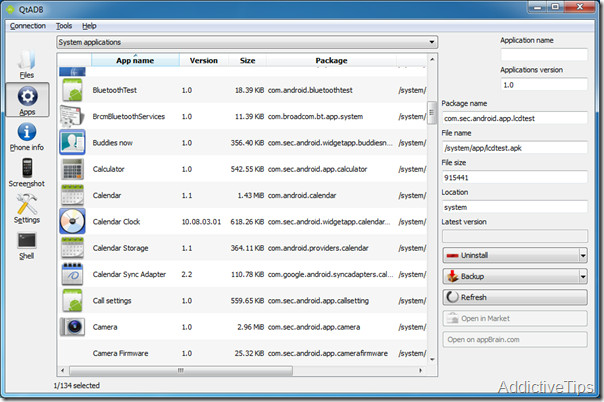
Nästa vy erbjuder telefoninformation, inklusivebatterinivå, bärare, bootloader-version, ROM, radiomodulinformation, lagringsutrymme etc. Hjälpsamma stapeldiagram ingår i den numeriska informationen för bättre förståelse. Det delar också lagringsinformation till systempartition, datapartition, interna och externa SD-kort etc.
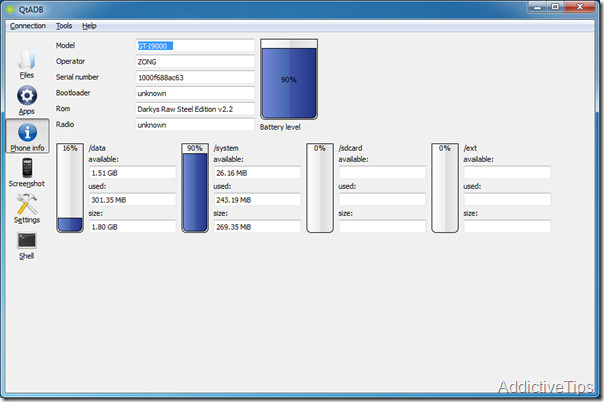
En av de vanligaste användningarna av ADB är att taskärmdumpar av telefonen. Om du gör det med ADB: s egna gränssnitt öppnar detta flera icke-begripliga fönster på användarens skrivbord. Med QtADBs skärmbildvisning laddas den aktuella skärmen automatiskt och om du befinner dig på en ny skärm på din enhet laddar du ett nytt klick på knappen Uppdatera den nya skärmen. Upplösningen förblir densamma som ADB (eftersom modulen som används i bakgrunden är densamma som ADB).
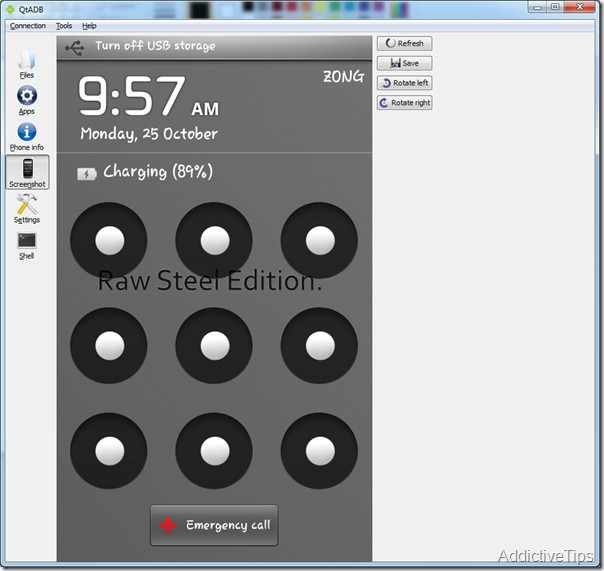
De nästa två vyerna erbjuder Inställningar för QtADBsjälv, och kommandoskall-läget. Med inställningsvyn kan du styra objekt som standardvägar, komma ihåg banor vid utgång, standardbeteende för beteende, animeringskontroll, typsnitt etc. Dessa inställningar påverkar inte din Android-enhet direkt och gäller endast QtADB. Du kan också välja att associera alla .apk-filer med QtADB på din dator.
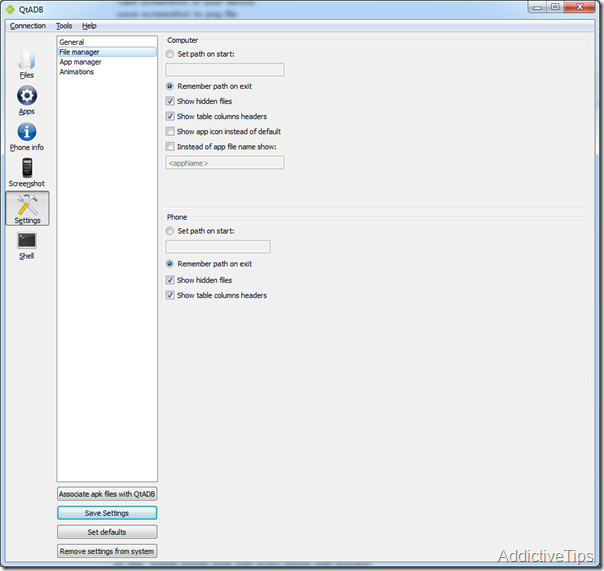
När det gäller förutsättningar för att köra QtADB,har vi redan nämnt att du behöver root och upptagen låda installerad. Android SDK måste vara installerat på datorn och din enhet måste vara ansluten i USB-felsökningsläge. QtADB är korsplattform, så det fungerar med Windows, Linux och Mac OS X. Om du kör på de två senare ska du se till att du har installerat Qt-bibliotek (libqtgui4 och libqt4-nätverk 4.7).
Vår testning med QtADB gjordes med Windows 7 32-bitars OS, med Android SDK r-07 för Windows. Enheten vi använde för att testa var Samsung Galaxy S (GT-I9000) som körde Froyo och busybox 1.7.1
Ladda ner QtADB
För mer, kolla även Android Manager WiFi.







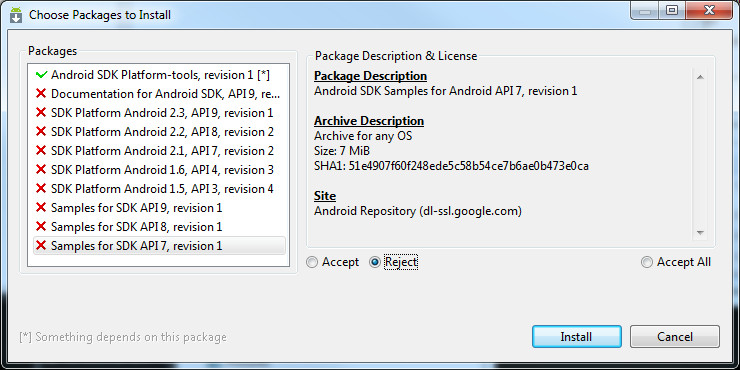





kommentarer